简介
本文档介绍如何在高度安全的客户环境中使用Windows pktmon 实用程序在Windows平台上收集数据包捕获信息。例如,银行、国防、海军等。
问题
高度安全的政府环境(如银行、国防、海军等)限制安装第三方工具。特别是数据包捕获工具Wireshark,用于对语音、视频和数据数据包进行故障排除。变更管理审批会耗费大量时间,而且会在解决问题时造成不必要的延迟。默认情况下,Windows提供的实用程序可以帮助避免延迟。
解决方案
默认情况下,工具名称PKTMON是与Microsoft Windows客户端和服务器操作系统捆绑在一起的数据包片段实用程序。PKTMON可用于Windows Server 2022、Windows Server 2019、Windows 10、Azure堆栈HCI、Azure堆栈中心和Azure。 设置非常简单且耗时较少。该实用程序使用具有管理员权限的Windows命令提示符(cmd)实用程序运行。
可执行目录: C:\Windows\System32\PktMon.exe
此处假设跟踪系统1 (PG-A)和系统2 (Logger-A)之间的数据包捕获。
您必须首先确定系统/虚拟机上的接口ID或网络接口控制器或卡(NIC) ID。
pktmon list - 此命令列出系统/虚拟机上的接口。
输出:
Network Adapters:
Id MAC Address Name
-- ----------- ----
9 00-50-56-BD-C1-83 vmxnet3 Ethernet Adapter #2
10 00-50-56-BD-82-7B vmxnet3 Ethernet Adapter

注意:如需帮助,请使用命令末尾的后缀帮助。也就是说,帮pktmon list 助。
表 1. 接口表。
一旦确定接口ID,便开始捕获数据包。命令启用数据包捕获和数据包计数器。
方法 1. pktmon start --capture
此命令开始捕获默认Windows登录用户路径上的数据包。
输出:
Logger Parameters:
Logger name: PktMon
Logging mode: Circular
Log file: C:\Users\Administrator\PktMon.etl
Max file size: 512 MB
Memory used: 64 MB
Collected Data:
Packet counters, packet capture
Capture Type:
All packets
Monitored Components:
All
Packet Filters:
None
表 2. 数据包捕获开始指示。
方法 2. pktmon start --capture --file-name C:\Cisco\Campaigninactive\pga.etl
此命令开始在自定义路径上捕获数据包。
输出:
Logger Parameters:
Logger name: PktMon
Logging mode: Circular
Log file: C:\Cisco\Campaigninactive\pga.etl
Max file size: 512 MB
Memory used: 64 MB
Collected Data:
Packet counters, packet capture
Capture Type:
All packets
Monitored Components:
All
Packet Filters:
None

注意:默认情况下,它会捕获所有接口和所有数据包类型。
表 3. 包含路径地址的数据包捕获,用于存储捕获文件。
在捕获过程中,还可以验证数据包捕获状态。
pktmon status- 此命令显示正在进行的活动pktmon执行的数据包捕获。
输出:
Collected Data:
Packet counters, packet capture
Capture Type:
All packets
Monitored Components:
All
Packet Filters:
None
Logger Parameters:
Logger name: PktMon
Logging mode: Circular
Log file: C:\Cisco\Campaigninactive\pga_1.etl
Max file size: 512 MB
Memory used: 64 MB
Events lost: 0
Event Providers:
ID Level Keywords
-- -------- ---------------
Microsoft-Windows-PktMon 4 0x12
C:\Users\Administrator>
表 4. 验证数据包捕获的状态。
重现问题后,使用pktmon stop命令停止数据包捕获。
输出:
Flushing logs...
Merging metadata...
Log file: C:\Cisco\Campaigninactive\pga.etl (No events lost)
表 5. 停止数据包捕获。
默认情况下,pktmon以默认.etl格式存储,并且可以通过将其转换为pcapng来使用Wireshark进行查看。
方法 1. pktmon etl2pcap PktMon.etl --out C:\Cisco\Campaigninactive\pga.pcapng
此命令将默认目录的PktMon.etl文件中保存的默认格式转换为pcapng格式。
输出:
C:\Users\Administrator>pktmon etl2pcap PktMon.etl --out C:\Cisco\Campaigninactive\pga_2.pcapng
Processing...
Packets total: 606
Packet drop count: 0
Packets formatted: 606
Formatted file: C:\Cisco\Campaigninactive\pga_2.pcapng
C:\Users\Administrator>
表 6.
方法 1.将数据包捕获从本地扩展.etl转换为Wireshark可读格式.pcapng。
方法 2. pktmonetl2pcapC:\Cisco\Campaigninactive\pga_1.etl --out C:\Cisco\Campaigninactive\pga.pcapng
输出:
C:\Users\Administrator>pktmon etl2pcap C:\Cisco\Campaigninactive\pga_1.etl --out C:\Cisco\Campaigninactive\pga_1.pcapng
Processing...
Packets total: 8964
Packet drop count: 0
Packets formatted: 8964
Formatted file: C:\Cisco\Campaigninactive\pga_1.pcapng
C:\Users\Administrator>
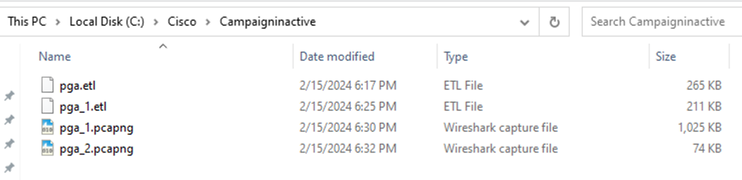
图 1.
方法2.将数据包捕获从本地扩展.etl转换为Wireshark可读格式.pcapng。
这些基本命令有助于收集文件并有助于排除TAC故障。
相关信息